PS教程:高斯模糊怎么使用了
1、打开PS文件,选中图层后建立选区,点击菜单栏【滤镜】——【模糊】——【高斯模糊】。
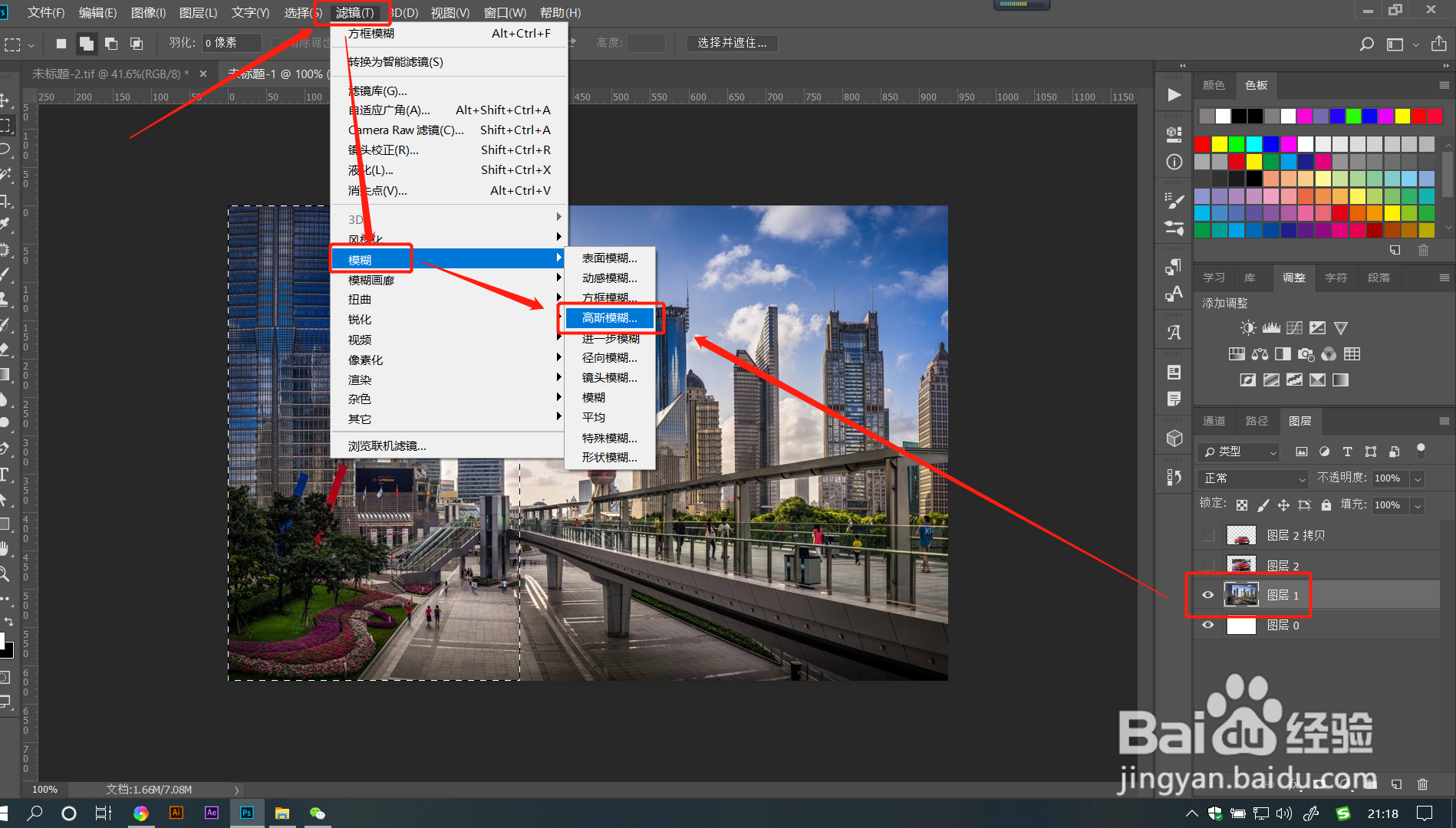
2、在打开的对话框中拖动【半径】滑块调整数值,数值越小,模糊效果也越弱。
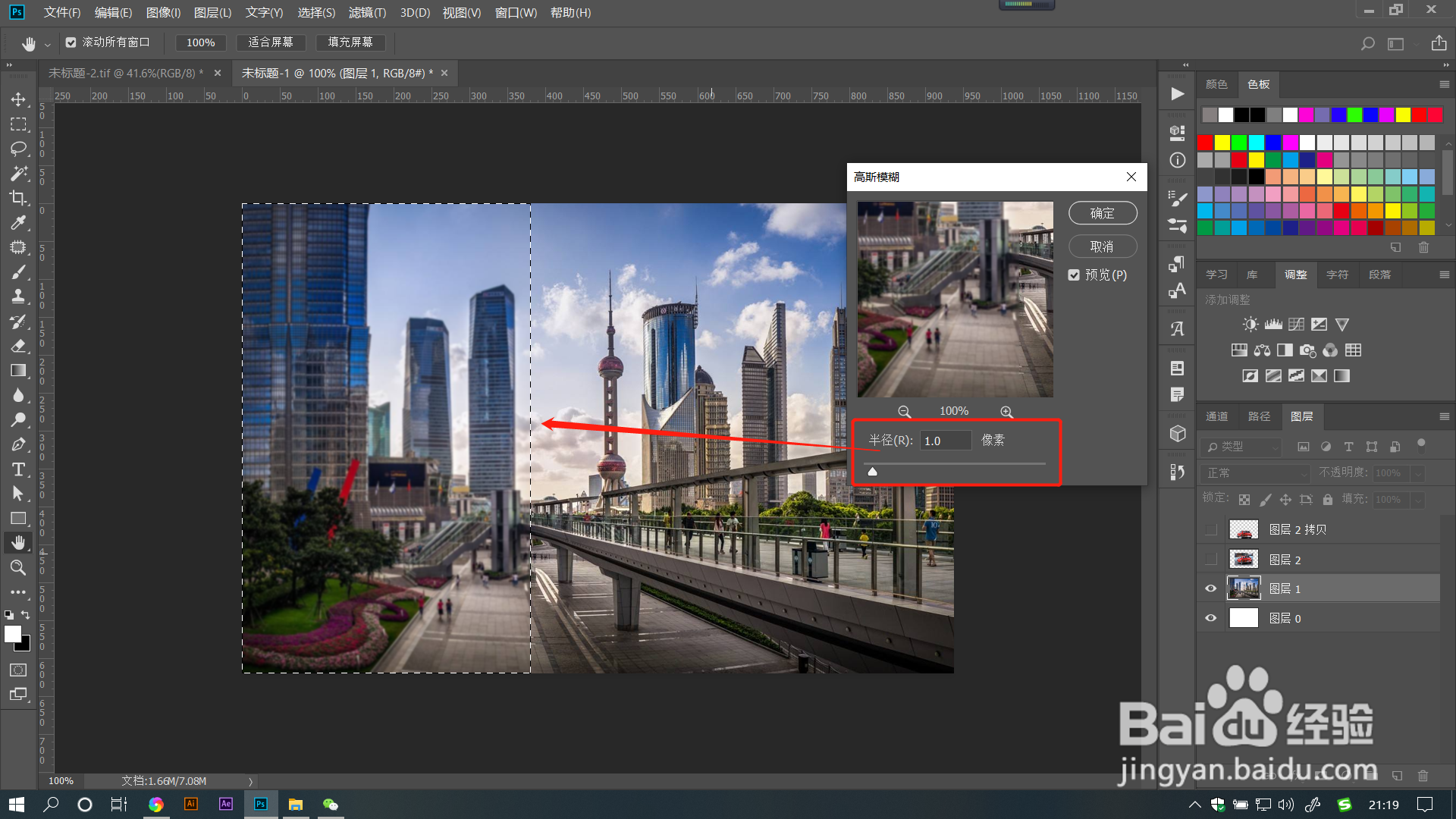
3、拖动【半径】滑块调整数值,数值越大,模糊效果也越大,可以看到图像模糊到看不清时,原图颜色还是依然有展现。
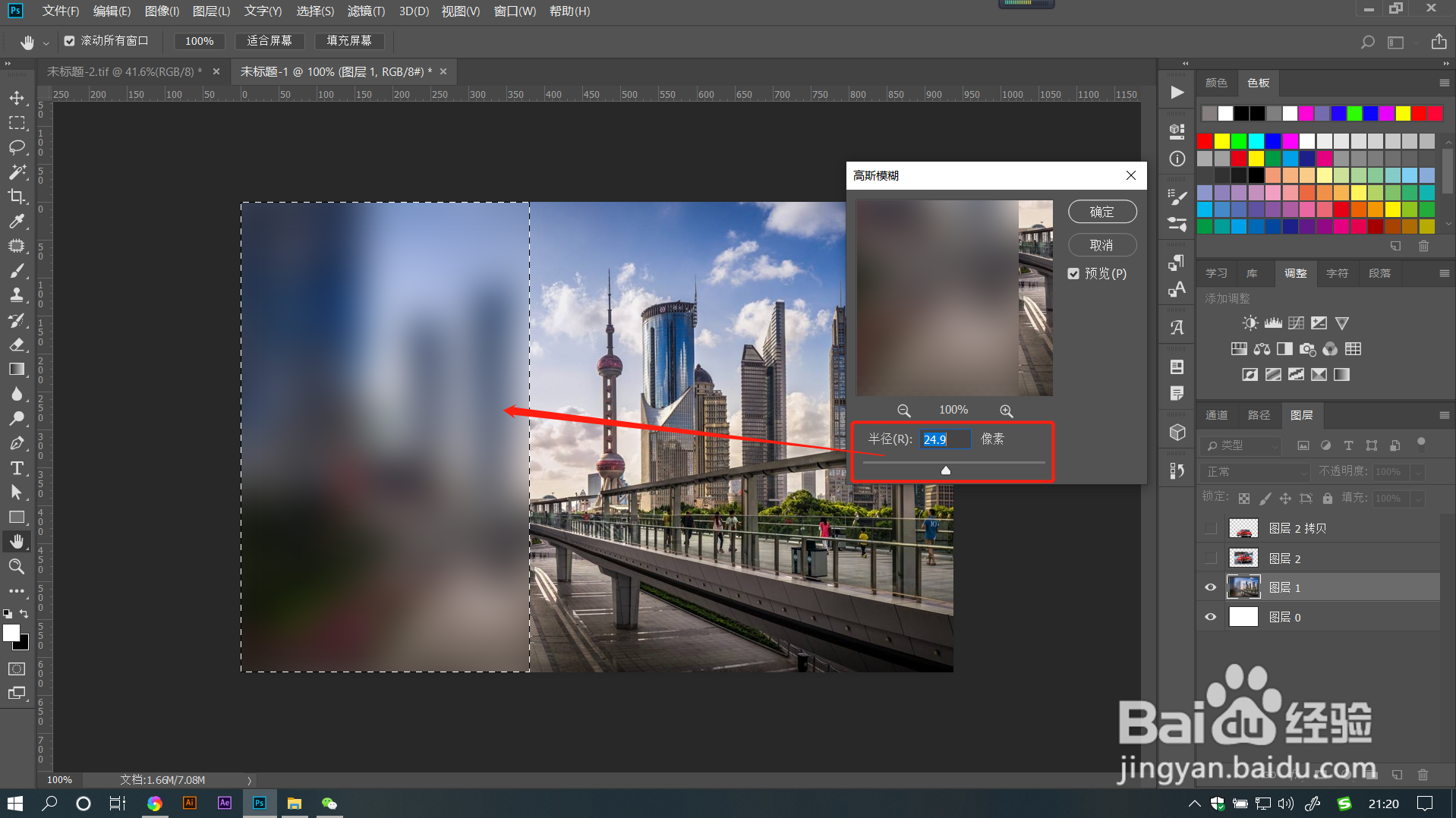
4、当把【半径】滑块拖动到最右边时,数值将达到最大值,可以看到图像整体变成了灰色。

5、可以在图像上做出多种选区形状后,使用高斯模糊来让图像产生部分模糊的特殊效果。

1、打开PS文件,选中图层后建立选区,点击菜单栏【滤镜】——【模糊】——【高斯模糊】。
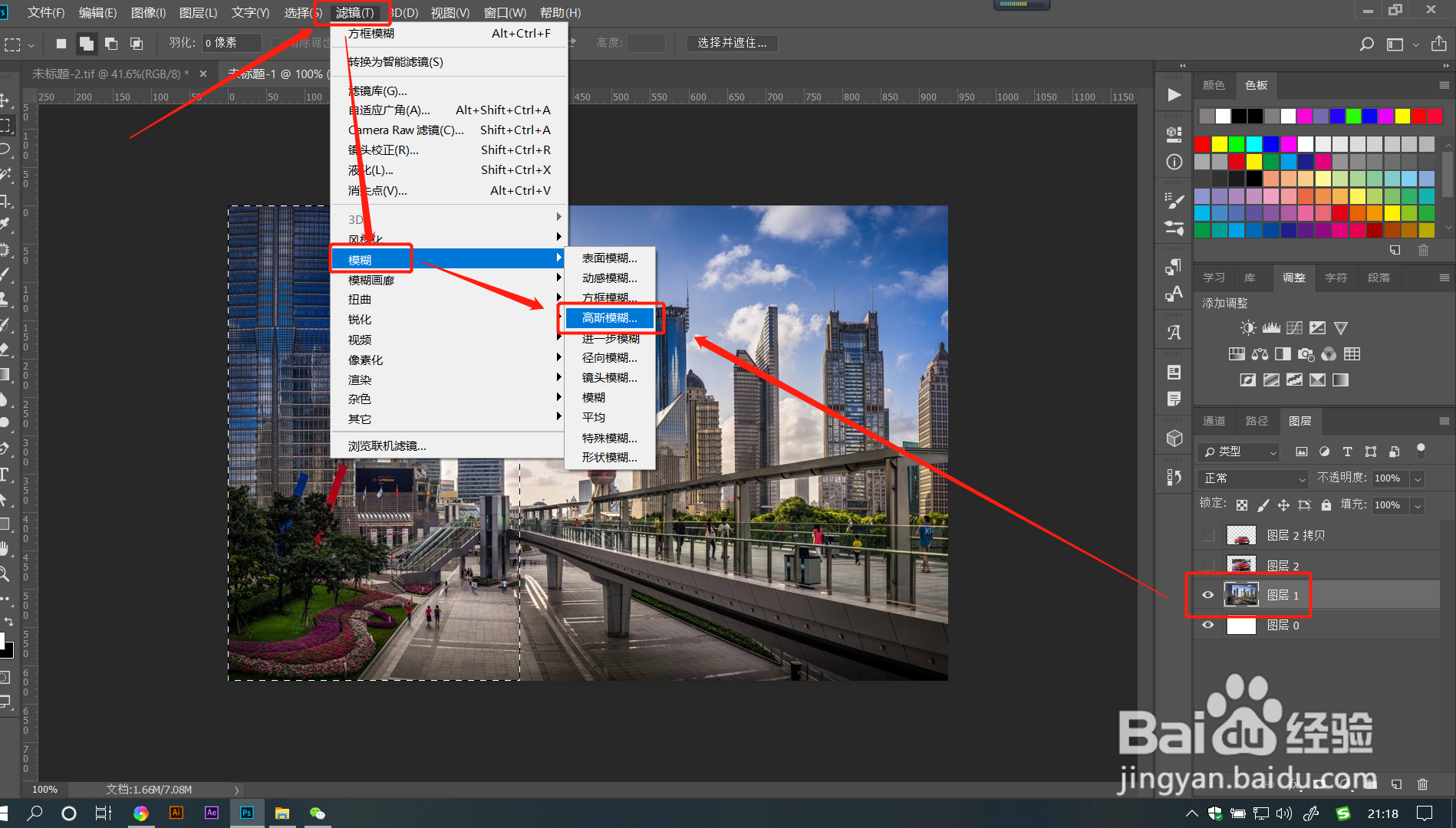
2、在打开的对话框中拖动【半径】滑块调整数值,数值越小,模糊效果也越弱。
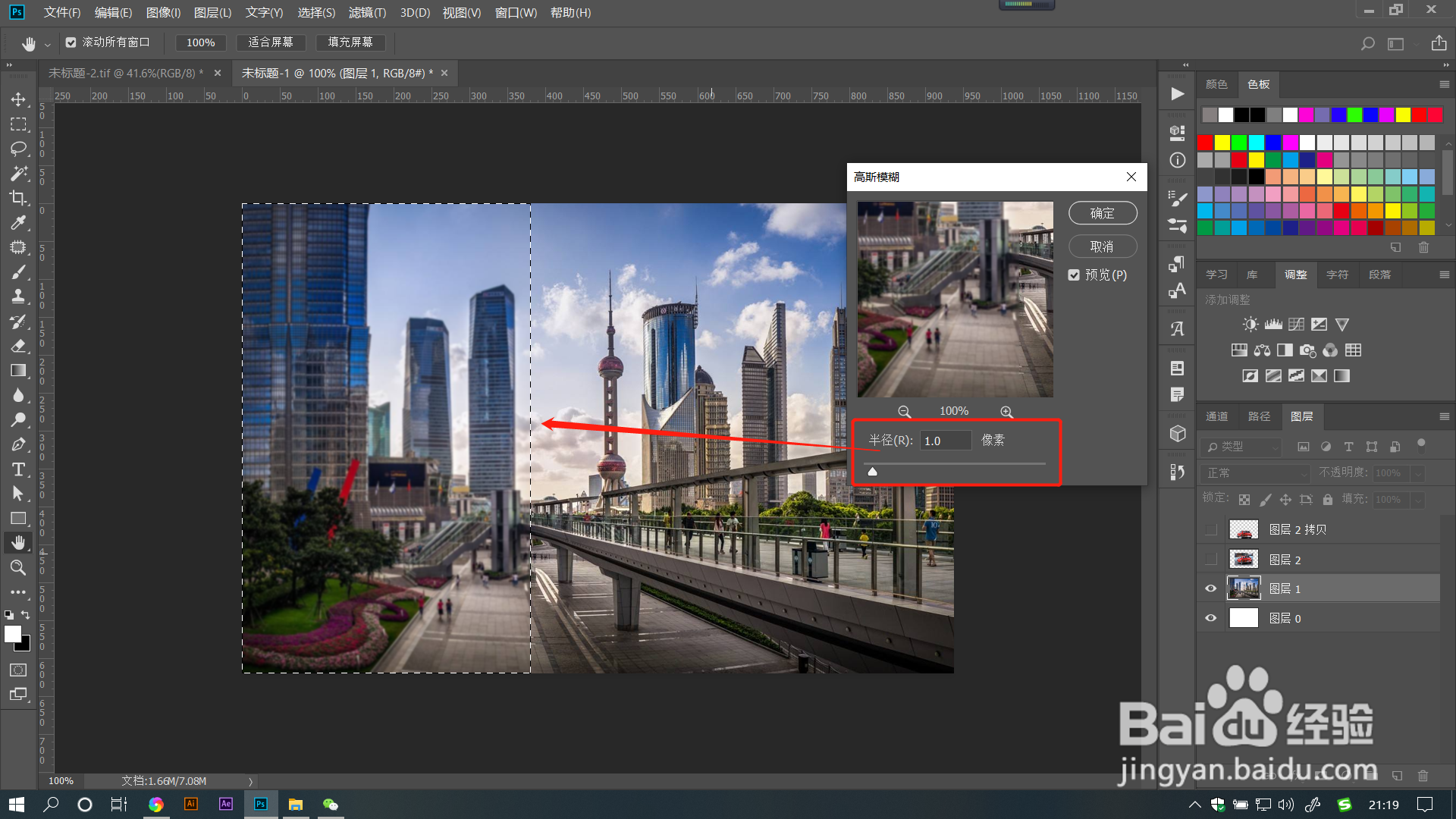
3、拖动【半径】滑块调整数值,数值越大,模糊效果也越大,可以看到图像模糊到看不清时,原图颜色还是依然有展现。
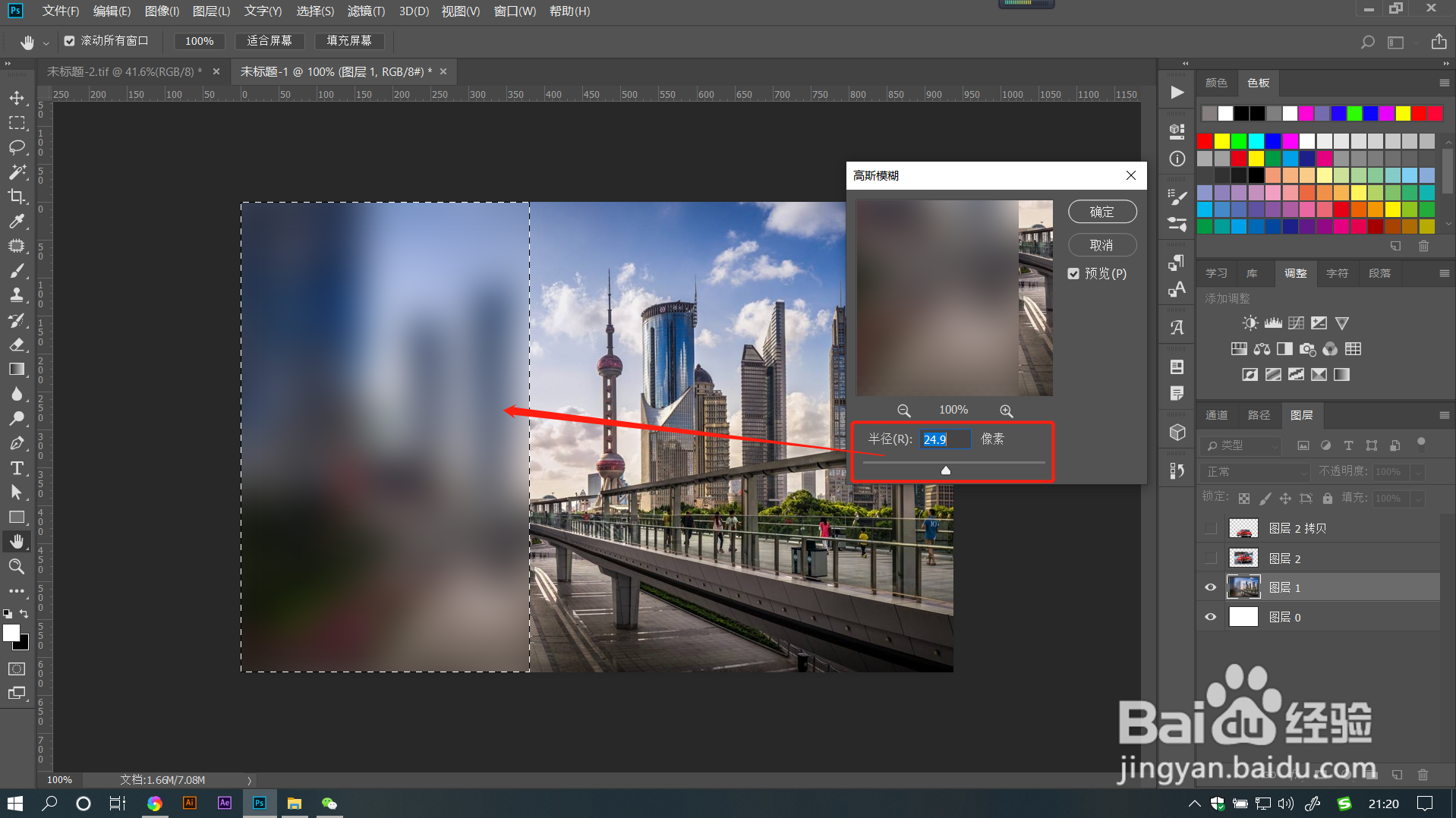
4、当把【半径】滑块拖动到最右边时,数值将达到最大值,可以看到图像整体变成了灰色。

5、可以在图像上做出多种选区形状后,使用高斯模糊来让图像产生部分模糊的特殊效果。
